Kako odpraviti napako MicrosoftEdgeCP.exe v sistemu Windows 10
Windows / / August 04, 2021
Oglasi
Microsoft Edge je Microsoftov spletni brskalnik, ki je vnaprej zgrajen z različico Windows 10. Uporabnikom pomaga pri enostavni navigaciji po svetovnem spletu. Vendar pa je pri mnogih uporabnikih Microsoft Edge napaka MicrosoftEdgeCP.exe v operacijskem sistemu Windows 10 motila njihovo uporabniško izkušnjo, saj je včasih poškodovala njihov sistem. MicrosoftEdgeCP.exe ni nič drugega kot izvedljiva datoteka, ki se nenadoma zruši v brskalniku, zaradi česar so uporabniki v težavah.
Čeprav na srečo napaka MicrosoftEdgeCP.exe ni nerešljiva težava in je na voljo veliko možnih popravkov. Če poskusite s temi popravki, se lahko hitro rešite omenjene napake in gladko spet začnete uporabljati brskalnik. Naučimo se, kako:
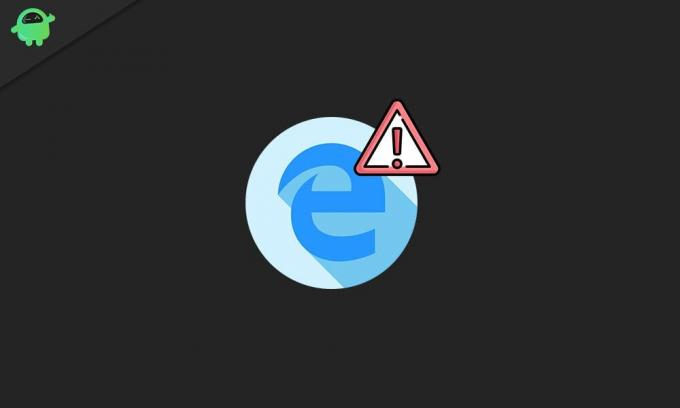
Kazalo
- 1 Vzroki za »Napako MicrosoftEdgeCP.exe v sistemu Windows 10«
-
2 Popravki za »Napako MicrosoftEdgeCP.exe v sistemu Windows 10«
- 2.1 POPRAVEK 1: Uporabite drug brskalnik:
- 2.2 POPRAVEK 2: Zaženite ukaz DISM RestoreHealth:
- 2.3 POPRAVEK 3: Optično preberite sistem z naprednim optičnim branjem:
- 2.4 POPRAVEK 4: Namestite najnovejšo posodobitev sistema Windows:
- 2.5 POPRAVEK 5: Ustvarite nov uporabniški račun:
- 2.6 POPRAVEK 6: Zaženite orodje za odpravljanje težav z Microsoftovimi aplikacijami za Windows:
- 2.7 POPRAVEK 7: Ponastavite Microsoft Edge prek PowerShell:
- 2.8 POPRAVEK 8: Popravite sistemski register:
Vzroki za »Napako MicrosoftEdgeCP.exe v sistemu Windows 10«
Napaka MicrosoftEdgeCP.exe se prikaže v pozivu z različnimi sporočili, vključno z:
Oglasi
- MicrosoftEdgeCP.exe je naletel na težavo in ga je treba zapreti. Žal nam je za nevšečnosti.
- Ne najdem MicrosoftEdgeCP.exe.
- MicrosoftEdgeCP.exe ni mogoče najti.
- MicrosoftEdgeCP.exe ni uspel.
- MicrosoftEdgeCP.exe ni veljavna aplikacija Win32.
- Napaka aplikacije MicrosoftEdgeCP.exe.
- Napaka pri zagonu programa: MicrosoftEdgeCP.exe.
Če se tudi vi med izvajanjem brskalnika Microsoft Edge srečujete s takšnimi sporočili o napakah, potem lahko obstajajo različni možni razlogi. Nekateri med njimi so:
- Manjkajoči ali poškodovani vnosi v registru
- Poškodovane programske datoteke
- Okužba z virusom ali zlonamerno programsko opremo
- Nepopolna / prekinjena namestitev sistema Windows 10
Popravki za »Napako MicrosoftEdgeCP.exe v sistemu Windows 10«
Z več vzroki za pojav napake MicrosoftEdgeCP.exe v operacijskem sistemu Windows 10 obstajajo različni možni popravki, ki bi jih lahko poskusili.
POPRAVEK 1: Uporabite drug brskalnik:
Kot rečeno zgoraj, je napaka MicrosoftEdgeCP.exe povezana z brskalnikom Microsoft Edge, zato vam lahko z uporabo drugega brskalnika prihranite omenjeno napako. Vendar je to le rešitev, primerna za uporabnike, ki nimajo težav s prehodom na drug spletni brskalnik. Če pa uporabnik želi uporabiti Microsoft Edge kot privzeti brskalnik, upoštevajte naslednje popravke na seznamu.
POPRAVEK 2: Zaženite ukaz DISM RestoreHealth:
Napako MicrosoftEdgeCP.exe lahko sproži zaradi notranje poškodbe vašega sistema. V tem primeru vam lahko pomaga zagon DISM RestoreHealth. Za to
- Najprej pojdite v vrstico za iskanje na namizju in vnesite »cmd «.
- Med rezultati iskanja poiščite možnost Ukazni poziv in nato kliknite Zaženi kot skrbnik.
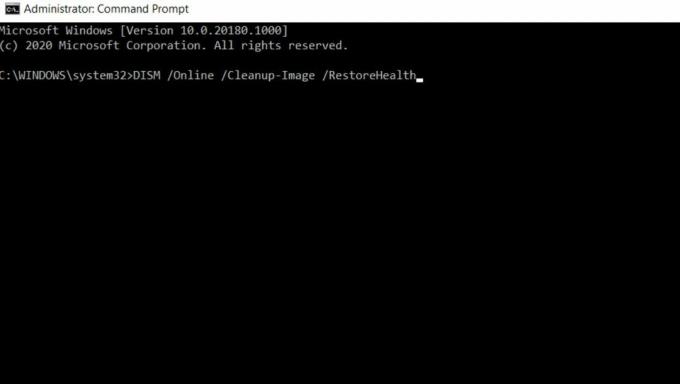
- V okno ukaznega poziva vnesite ali Kopiraj + Prilepite naslednji ukaz in pritisnite Enter.
DISM / Online / Cleanup-Image / RestoreHealth
Oglasi
- Zdaj bo začel pregledovati vaš sistem na morebitne poškodbe in nato samodejno popravil morebitne najdene težave. Počakajte nekaj časa in pustite, da nadaljuje samo od sebe.
Ko končate, znova zaženite računalnik in preverite, ali je navedena težava odpravljena ali ne.
POPRAVEK 3: Optično preberite sistem z naprednim optičnim branjem:
Zagon celotnega sistemskega pregleda lahko pomaga, da se znebite napake MicrosoftEdgeCP.exe. Za to
- Najprej pojdite na vrstico za iskanje na namizju in vnesite Windows Defender.
- Med rezultati iskanja poiščite ustrezno možnost in jo izberite, da se odpre.
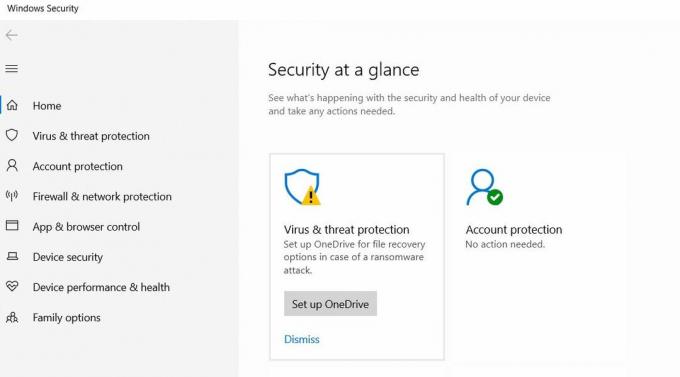
- V naslednjem oknu se pomaknite do meni levega podokna in kliknite na Ikona ščita.
- Zdaj v naslednjem oknu izberite možnost Napredno skeniranje.
- Nazadnje, preverite možnost celotnega skeniranja za zagon celotnega sistemskega pregleda zlonamerne programske opreme.
- Ko je pregled končan, zaženite težavno stran in preverite, ali je navedena težava odpravljena ali ne.
Za isti namen lahko uporabite tudi namensko programsko opremo drugih proizvajalcev.
POPRAVEK 4: Namestite najnovejšo posodobitev sistema Windows:
Kot rečeno v zgornjih vzrokih, se napaka MicrosoftEdgeCP.exe sproži tudi, če namestitev sistema Windows 10 ostane nepopolna ali prekinjena. Za označitev te možnosti vam priporočamo, da v svoj sistem namestite najnovejšo posodobitev sistema Windows. Za to
Oglasi
- Pojdite v vrstico za iskanje na namizju in vnesite Nadgradnja.
- Med rezultati iskanja kliknite in odprite Posodobitev sistema Windows možnost.

- V naslednjem oknu kliknite Preveri za posodobitve zavihek.
- Preveril bo, ali so na voljo posodobitve, in nadaljeval s postopkom prenosa in namestitve.
- Ko končate, znova zaženite sistem in preverite, ali je navedena težava odpravljena ali če še vedno obstaja.
POPRAVEK 5: Ustvarite nov uporabniški račun:
Ustvarjanje novega uporabniškega računa naj bi odpravilo napako MicrosoftEdgeCP.exe za veliko prizadetih uporabnikov. Zato vam priporočamo, da poskusite enako. Za to
- Pojdite v vrstico za iskanje na namizju in vnesite Nastavitve.
- Odprite ustrezen rezultat iskanja in vnesite Nastavitve okno.
- Tukaj kliknite Računi.
- V naslednjem oknu pojdite v meni levega podokna in izberite možnost Družina in drugi uporabniki možnost.

- V novem meniju na desnem podoknu kliknite V tem računalniku dodajte nekoga drugega.
- Zdaj vnesite vse zahtevane podrobnosti (Uporabniško ime, geslo, namig o geslu itd.) in nato kliknite Naslednji.
- Medtem Odjava iz obstoječega uporabniškega računa in nato Vpiši se na novo ustvarjeni uporabniški račun.
- V novem računu poskusite zagnati ustrezen postopek, ki vas je pripeljal do napake MicrosoftEdgeCP.exe. Tukaj bi se vprašanje že rešilo. Za potrditev lahko preverite.
POPRAVEK 6: Zaženite orodje za odpravljanje težav z Microsoftovimi aplikacijami za Windows:
Kot nekaj uporabnikov je zagon orodja za odpravljanje težav z Microsoftovimi aplikacijami pomagal znebiti napake MicrosoftEdgeCP.exe. Za to
- Najprej obiščite Uradno spletno mesto Microsoftove podpore.
- Zdaj prenesite in namestite Orodje za odpravljanje težav z Microsoft Apps v vaš sistem.
- Na koncu zaženite in zaženite orodje za odpravljanje težav Microsoft Apps in pustite, da nadaljuje postopek.
To je učinkovito in uspešno orodje, zato bi uporabnikom pomagalo pri odpravljanju omenjene napake.
POPRAVEK 7: Ponastavite Microsoft Edge prek PowerShell:
Če ponastavite Microsoft Edge prek PowerShell, boste lahko izbrisali in znova registrirali podatke Microsoft Edge. To vam bo posledično pomagalo pri odpravljanju napake MicrosoftEdgeCP.exe. Za to
- Najprej pojdite na vrstico za iskanje na namizju in vnesite PowerShell
- Med rezultati iskanja z desno miškino tipko kliknite možnost Windows PowerShell in kliknite Zaženi kot skrbnik.
- Zdaj v okno PowerShell vnesite naslednji ukaz,
Get-AppXPackage -AllUsers -Ime Microsoft. MicrosoftEdge | Foreach {Add-AppxPackage -DisableDevelopmentMode -Registriraj “$ ($ _. InstallLocation) \ AppXManifest.xml” -Verbose}
- Naj obdeluje delovanje.
- Ko je končano, ponovni zagon vaš sistem. Do zdaj bi ukaz že izbrisal in ponovno registriral podatke Microsoft Edge. Preverite tudi, ali je navedena težava odpravljena do zdaj ali če še vedno obstaja.
POPRAVEK 8: Popravite sistemski register:
Zadnja rešitev, ki jo lahko poskusite, da se znebite napake MicrosoftEdgeCP.exe, je popravek registra vašega sistema. Za to
- Pojdite v vrstico za iskanje na namizju in vnesite »cmd «.
- Zdaj med rezultati iskanja pojdite na Ukazni poziv in kliknite Zaženi kot skrbnik.

- V okno ukaznega poziva vnesite naslednji ukaz in pritisnite Enter.
sfc / scannow
- Naj postopek skeniranja deluje sam in bo popravil ali nadomestil vse poškodovane datoteke.
- Ko končate, znova zaženite sistem in preverite, ali je težava odpravljena ali če še vedno obstaja.
Do sedaj smo uspešno razložili 8 možnih popravkov, ki vam bodo pomagali, da se hitro znebite napake MicrosoftEdgeCP.exe. Glede na razlog za nastanek lahko poskusite s katerim koli popravkom, omenjenim v zgornjem članku, in odpravite navedeno napako.
Napaka MicrosoftEdgeCP.exe je zelo razširjena v sistemu Windows 10 in veliko uporabnikov jo ima vsake toliko časa. Ker pa je MicrosoftEdgeCP.exe zakonita datoteka sistema Windows, lahko v vašem sistemu obstaja nevarnost okužbe z zlonamerno programsko opremo in virusi. Zato vam priporočamo, da se ga čim prej znebite. Če imate kakršna koli vprašanja ali povratne informacije, komentar zapišite v spodnje polje za komentar.


![Kako namestiti Stock ROM na Dexp Ixion M850 [datoteka vdelane programske opreme]](/f/5e0c1035f4d17bed449529ecc95e04da.jpg?width=288&height=384)
![Kako namestiti AOSP Android 10 za BQ Mobile BQ-4001G Cool [GSI Treble Q]](/f/d3b141da2fc3b56a72432562fdd334fe.jpg?width=288&height=384)